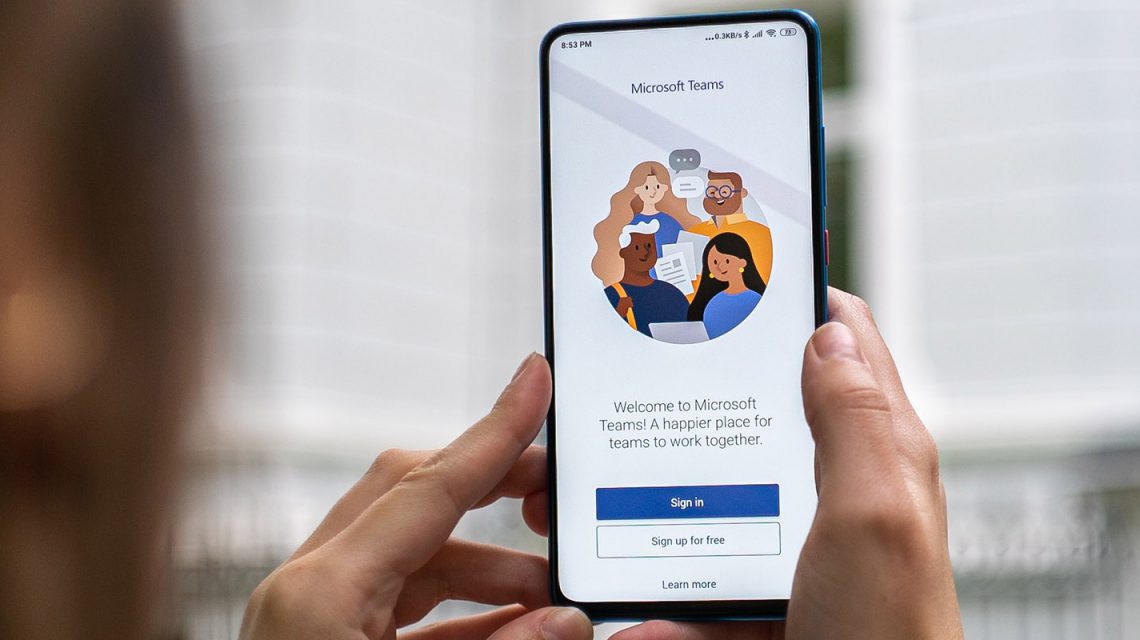We werken steeds meer hybride; thuis, op kantoor of zelfs in het buitenland. Grote kans dat je veel van je vergadering in Teams doet. Microsoft investeerde laatste jaren veel in het platform. We zetten een paar handige functionaliteiten op een rijtje die je vergadering een stuk efficiënter maken.
Bel met je vaste of mobiele zakelijke nummer vanuit Teams
Met Microsoft Teams telefonie kunnen medewerkers werken waar en wanneer ze willen. Ontdek hoe.
Meer info1. Externe telefoongesprekken voeren met Teams Telefonie.
In Teams kon je al met je collega’s bellen, maar met Teams Telefonie kan je nu ook externe telefoongesprekken voeren. Vaste en mobiele telefonie zijn geïntegreerd. Hierdoor ben je altijd en overal bereikbaar in je Teams-applicatie, zowel op je vaste als mobiele nummer. En kan je overal en altijd (samen)werken waar je wil, welk apparaat je ook gebruikt. Met Teams Telefonie heb je zo de beste (thuis)werkplek met toegang tot je zakelijke toepassingen, net als op kantoor.
Door de integratie van vaste en mobiele telefonie kan je oproepen samenvoegen. Ben je aan het werk in Teams en word je op je mobiele nummer gebeld, dan kan je de oproep aannemen in je Teams-app op je computer. Zo kan je je mobiele telefoon laten liggen en word je dus ook niet meer afgeleid door een telefoon die overgaat tijdens je vergadering. Wat ook fijn is: als je vanuit Teams belt, kan je je mobiele nummer meesturen. Handig voor als je alleen op een mobiel nummer bereikbaar moet zijn. Benieuwd naar deze gloednieuwe feature? Neem dan een kijkje op de Microsoft Teams Telefonie-pagina.
2. Beheer de audiomachtigingen van deelnemers.
Als je tijdens een vergadering presenteert, wil je dit zo goed mogelijk doen. Om achtergrondgeluiden en afleidingen te vermijden, kan je de microfoons van alle deelnemers dempen en tegengaan dat ze het dempen opheffen. Wanneer iemand later zijn hand opsteekt om te spreken, kan je het dempen opheffen. Een kleine kanttekening: de microfoon van deelnemers die een vergadering bijwonen met een telefoonnummer kan niet worden gedempt.
3. Voeg een poll toe aan je Teams-kanaal of –chat.
Polls zijn een goede manier om passieve luisteraars te veranderen in actieve deelnemers. Met Microsoft Forms kan je in Teams binnen enkele seconden direct een poll maken. Deze plaats je dan in je Teams-kanaal of je verzamelt snel de feedback in het chatvenster.
Zo voeg je een poll toe:
- Ga naar het kanaal of de chat waarin je een poll wil opnemen. Selecteer Formulieren onderaan je Teams-venster.
- Voeg je vraag- en antwoordopties toe. Als je meerdere antwoorden wil toestaan, klik of tik je op de schakelaar naast Meerdere antwoorden. Geef ook aan of je de resultaten automatisch wil delen na het stemmen of reacties anoniem wil houden.
- Selecteer Opslaan.
- Bekijk een voorbeeld van je poll en klik dan op Bewerken als je nog iets wil aanpassen. Of klik op Verzenden als je klaar bent om de poll uit te sturen.
Terwijl de deelnemers de poll invullen, zie je meteen de resultaten in je groepsgesprek.
4. Breng iemands video in de schijnwerpers in een Teams-vergadering.
Als je de organisator of presentator bent, kan je iemands video (inclusief die van jezelf) in de schijnwerpers zetten. Alle deelnemers zien dan die video. Er zijn een paar manieren om dit te doen:
- Klik met de rechtermuisknop op de video van de persoon die je in de schijnwerpers wil zetten en selecteer Spotlight in het menu.
- Je kan ook Deelnemers tonen selecteren om een lijst van alle deelnemers in de vergadering te zien. Zoek de naam van de persoon in de lijst, klik met de rechtermuisknop op de naam en selecteer Spotlight.
- Als je klaar bent om de spotlight te beëindigen, klik je nog een met de rechtermuisknop en kies je Spotlighting stoppen.
Je kan ook je eigen video voor iedereen uitlichten door het volgende te doen:
- Selecteer Deelnemers tonen.
- Klik onder Deelnemers met de rechtermuisknop op je naam en selecteer Spotlight.
- Klik nog een keer met de rechtermuisknop en kies Spotlighting stoppen om af te sluiten tijdens een Teams-vergadering.
5. Live ondertiteling met sprekertoekenning.
Mis geen woord meer van wat een collega zegt. Microsoft Teams heeft namelijk sprekertoekenning toegevoegd aan de live-ondertiteling. Je ziet dan wie er praat en wat er wordt gezegd. Hierdoor worden de Teams-vergaderingen voor iedereen inclusiever en makkelijker te volgen.
Gebruik jij al Teams binnen je organisatie?
Microsoft Teams is een complete oplossing voor samenwerken en communiceren. Het brengt bellen, vergaderen en berichten sturen samen in 1 applicatie. Van hieruit start je vanaf ieder toestel een (telefoon)gesprek, plan je afspraken in en neem je deel aan vergaderingen. Wil je meer weten, kijk dan snel verder.
Bel met je vaste of mobiele zakelijke nummer vanuit Teams
Met Microsoft Teams telefonie kunnen medewerkers werken waar en wanneer ze willen. Ontdek hoe.
Meer info